Panduan Cara Membuat Email di Google - Artikel ini adalah artikel sederhana yang saya buat khusus untuk Anda yang belum mengerti cara membuat email di Google dan saya buat sesederhana mungkin yang disertai dengan gambar agar mudah dipahami. Sebelum mempelajari dan menerapkan panduan cara membuat email di Google ini, yang harus Anda sediakan sebelumnya adalah
Buka link berikut di browser Anda, http://mail.google.com/mail/
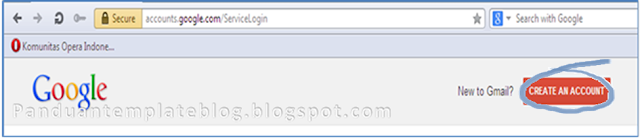
Klik Create An Account atau jika Anda tidak ingin mengkliknya silahkan klik https://accounts.google.com/SignUp
Isi data lengkap anda pada ruang yang telah disediakan
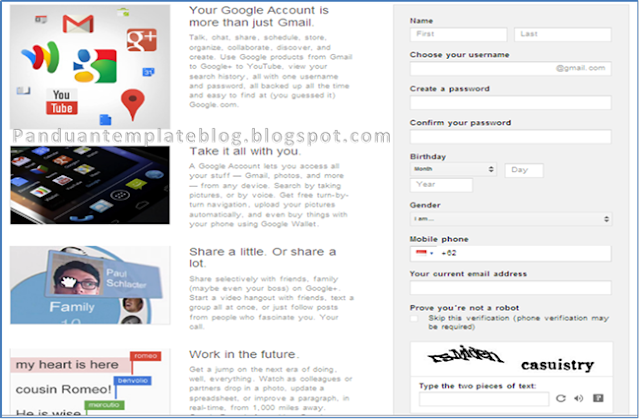
Pada langkah ini ada 2 verifikasi terhadap akun email Anda dan sebagai contohnya saya menggunakan verikasi melalui ponsel via SMS. Silahkan Anda pilih apakah menggunakan kode captcha atau melalui telepon. Jika Anda menggunaka kode captcha, jangan centang Skip this konfirmasi (phone verification may be required) dan masukkan kodenya pada kolom yang telah disediakan.
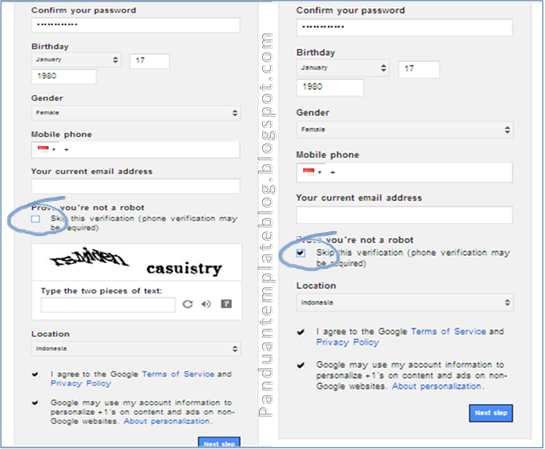
Saran saya, lebih baik Anda menggunakan konfirmasi melalui ponsel karena suatu saat hal ini sangat diperlukan jika Anda lupa terhadap password akun email Anda.
Kalau sudah, klik Next Step
Karena pada langkah sebelumnya saya menggunakan verifikasi akun melalui telepon maka muncul tampilan seperti berikut
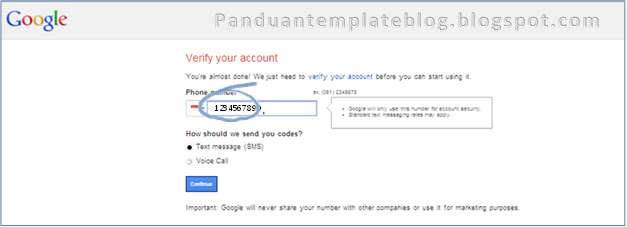
Jika Anda melakukan hal yang sama dengan panduan cara membuat email ini, tunggu beberapa detik sampai nomor ponsel Anda akan muncul secara otomatis pada kolom seperti yang ada di gambar diatas. Jika sudah muncul klik Continue.
Apakah di ponsel Anda ada dering SMS masuk? Silakan buka, pasti ada sms Your Google verification code is 123456 (6 digit) dan masukkan pada ruang seperti pada gambar berikut, kalau sudah klik Continue
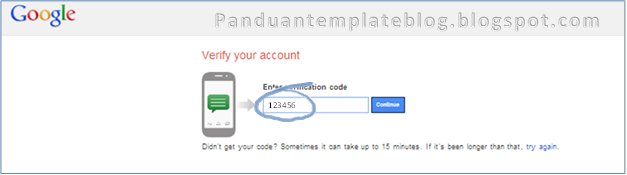
Jika verifikasi akun berhasil, maka Anda sudah berhasil membuat email di Google dan sudah memiliki email Anda sendiri dan selanjutnya Anda disarankan untuk memasang foto profil Anda seperti yang terlihat pada gambar di bawah. Untuk sementara biarkan seperti itu dan klik Next step
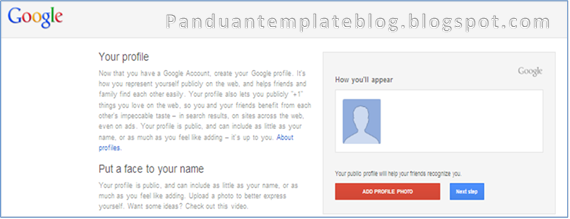
Welcome ... sekarang Anda sudah berhasil membuat email dan terus saja klik Continue to Gmail
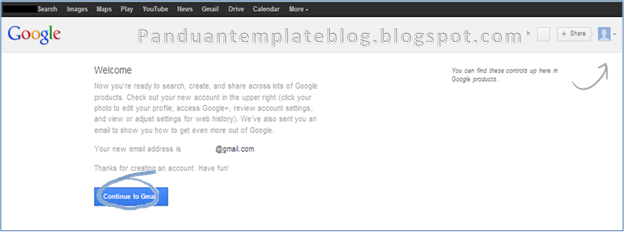
Proses loading masuk ke akun email Anda
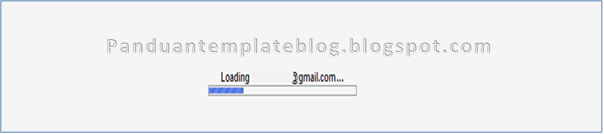
Setelah berada di email Google atau akun email Anda maka Anda akan mendapatkan 4 pesan masuk dari Google seperti pada gambar berikut ini. Silahkan buka dan pelajari isinya :)
Selamat! Anda sudah memiliki email pribadi
Bagaimana mudah bukan cara membuat email di Google? Dengan memiliki email baik dari Google atau layanan penyedia email gratis, Anda dapat melakukan apa saja dengan email tersebut. Apa saja keuntungannya? silahkan baca manfaat kegunaan E-mel
Semoga artikel ini bermanfaat dan terimakasih telah membaca panduan cara membuat email di Google
- Laptop atau PC
- Ponsel
- Jaringan internet
Buka link berikut di browser Anda, http://mail.google.com/mail/
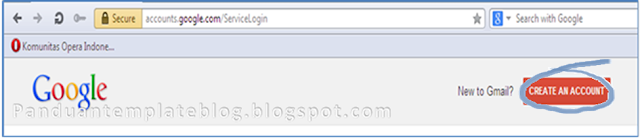
Klik Create An Account atau jika Anda tidak ingin mengkliknya silahkan klik https://accounts.google.com/SignUp
Isi data lengkap anda pada ruang yang telah disediakan
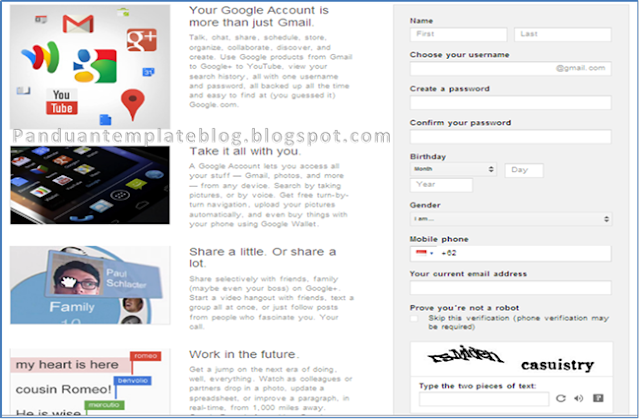
Pada langkah ini ada 2 verifikasi terhadap akun email Anda dan sebagai contohnya saya menggunakan verikasi melalui ponsel via SMS. Silahkan Anda pilih apakah menggunakan kode captcha atau melalui telepon. Jika Anda menggunaka kode captcha, jangan centang Skip this konfirmasi (phone verification may be required) dan masukkan kodenya pada kolom yang telah disediakan.
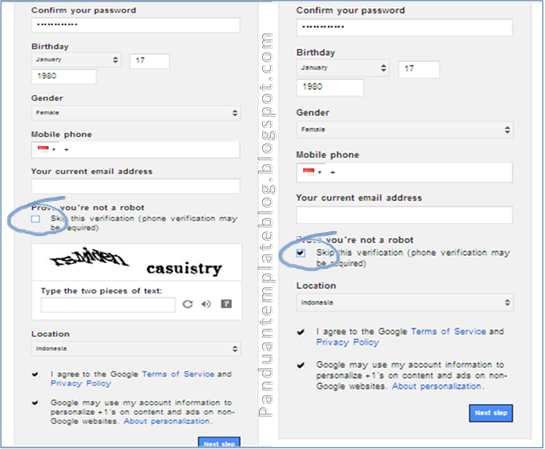
Saran saya, lebih baik Anda menggunakan konfirmasi melalui ponsel karena suatu saat hal ini sangat diperlukan jika Anda lupa terhadap password akun email Anda.
Kalau sudah, klik Next Step
Karena pada langkah sebelumnya saya menggunakan verifikasi akun melalui telepon maka muncul tampilan seperti berikut
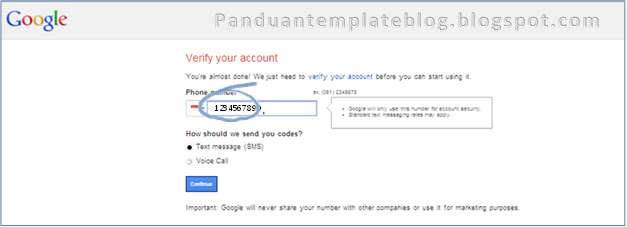
Jika Anda melakukan hal yang sama dengan panduan cara membuat email ini, tunggu beberapa detik sampai nomor ponsel Anda akan muncul secara otomatis pada kolom seperti yang ada di gambar diatas. Jika sudah muncul klik Continue.
Apakah di ponsel Anda ada dering SMS masuk? Silakan buka, pasti ada sms Your Google verification code is 123456 (6 digit) dan masukkan pada ruang seperti pada gambar berikut, kalau sudah klik Continue
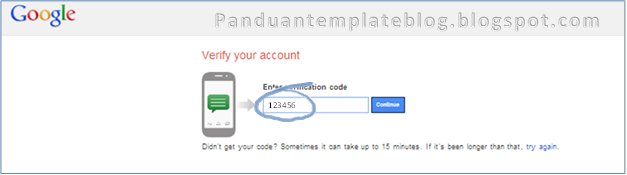
Jika verifikasi akun berhasil, maka Anda sudah berhasil membuat email di Google dan sudah memiliki email Anda sendiri dan selanjutnya Anda disarankan untuk memasang foto profil Anda seperti yang terlihat pada gambar di bawah. Untuk sementara biarkan seperti itu dan klik Next step
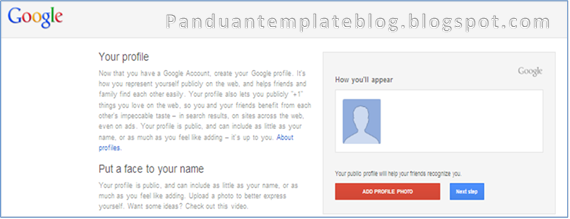
Welcome ... sekarang Anda sudah berhasil membuat email dan terus saja klik Continue to Gmail
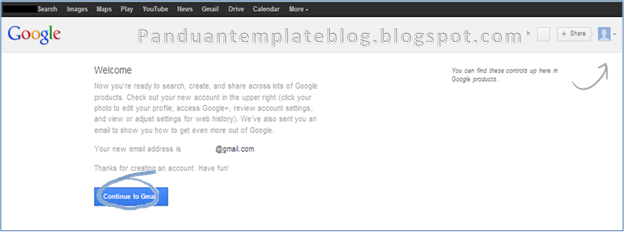
Proses loading masuk ke akun email Anda
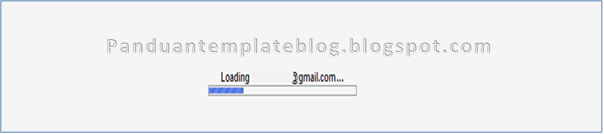
Setelah berada di email Google atau akun email Anda maka Anda akan mendapatkan 4 pesan masuk dari Google seperti pada gambar berikut ini. Silahkan buka dan pelajari isinya :)
Selamat! Anda sudah memiliki email pribadi
Bagaimana mudah bukan cara membuat email di Google? Dengan memiliki email baik dari Google atau layanan penyedia email gratis, Anda dapat melakukan apa saja dengan email tersebut. Apa saja keuntungannya? silahkan baca manfaat kegunaan E-mel
Semoga artikel ini bermanfaat dan terimakasih telah membaca panduan cara membuat email di Google




panduannya lengkap banget sob, blog baru ya,, ayo sob lanjutkan ngblognya :)
BalasHapus@Tekonologi iya sob bener, ini blog baru dan masih seger :)
BalasHapusmakasi atas kunjungannya sob